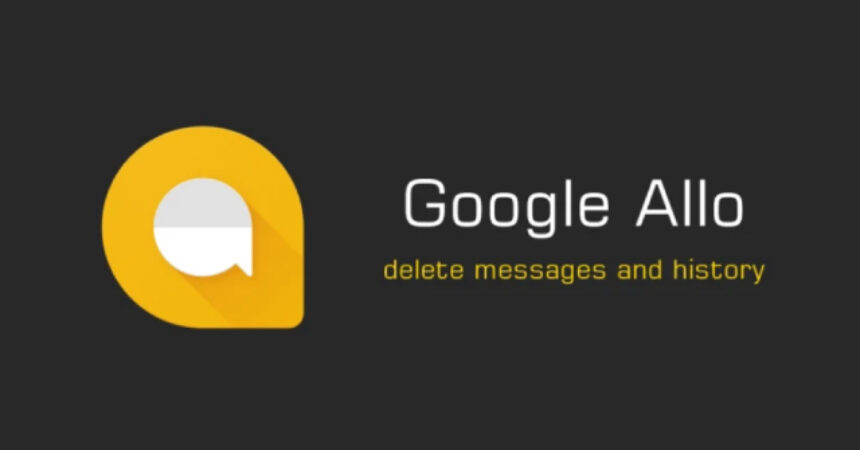Шукаю кіраўніцтва па як выдаліць усе паведамленні ў Android выкарыстанне Google Алё? Не шукайце далей, бо мы вас пакрыем. Дзякуючы такім пашыраным функцыям, як Smart Reply, Ink, Stickers і многае іншае, Google Allo з'яўляецца адным з лепшых месенджараў. У гэтай публікацыі мы раскажам вам, як выдаліць размовы, паведамленні і гісторыю размоў у Google Allo. Давайце пачнем!
Як выдаліць усе паведамленні ў Android: кіраўніцтва
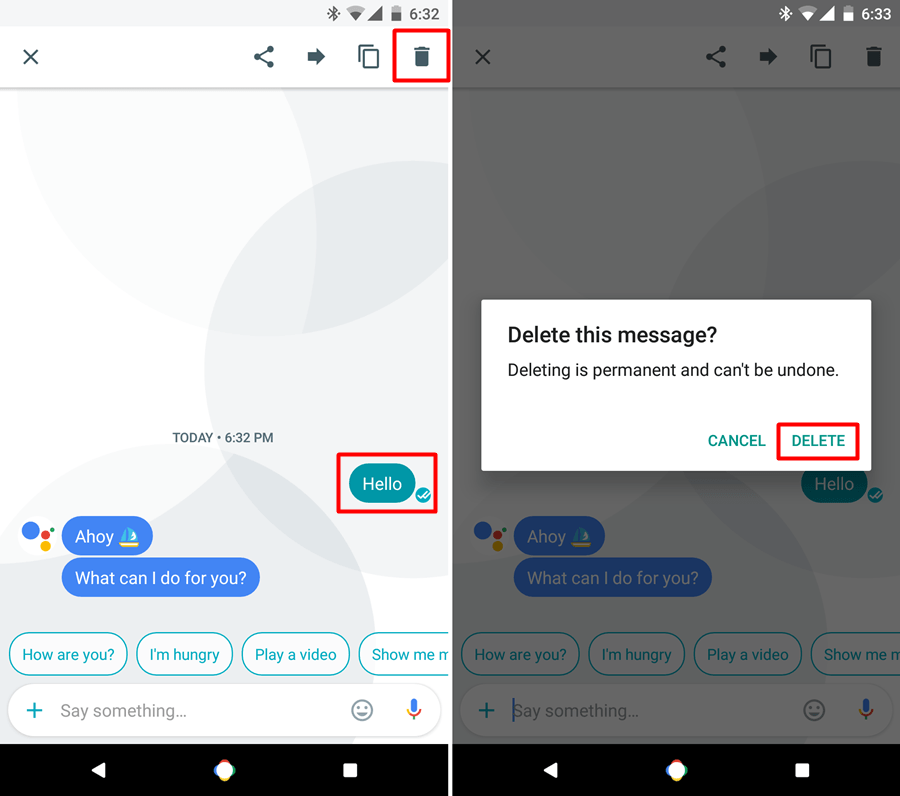
Выдаленне ўсіх паведамленняў у Android з дапамогай Google Allo - важная задача, каб вашы размовы былі арганізаванымі і зразумелымі. У гэтай публікацыі мы абмяркуем розныя спосабы выдалення паведамленняў у Allo, у тым ліку выдаленне асобных паведамленняў, ачыстку гісторыі чатаў і поўнае выдаленне размоў. Да канца гэтага кіраўніцтва вы зможаце больш эфектыўна кіраваць сваімі размовамі Allo і пазбаўляць сябе ад мітусні.
1: Адкрыйце праграму Google Allo на сваёй мабільнай прыладзе - першы крок, прадстаўлены ў кіраўніцтве.
2: Выберыце абмеркаванне для выдалення ў праграме Google Allo, націснуўшы на яго.
3: Націсніце і ўтрымлівайце паведамленне, якое вы хочаце сцерці ў праграме Google Allo.
4: націсніце на сімвал сметніцы змяшчаецца ў правым верхнім куце экрана пасля выбару паведамлення ў Google Allo.
5: Выберыце 'ВЫДАЛЕННЕ' у дыялогавым акне, якое з'явіцца на экране ў Google Allo.
Сціранне гісторыі чатаў на Allo:
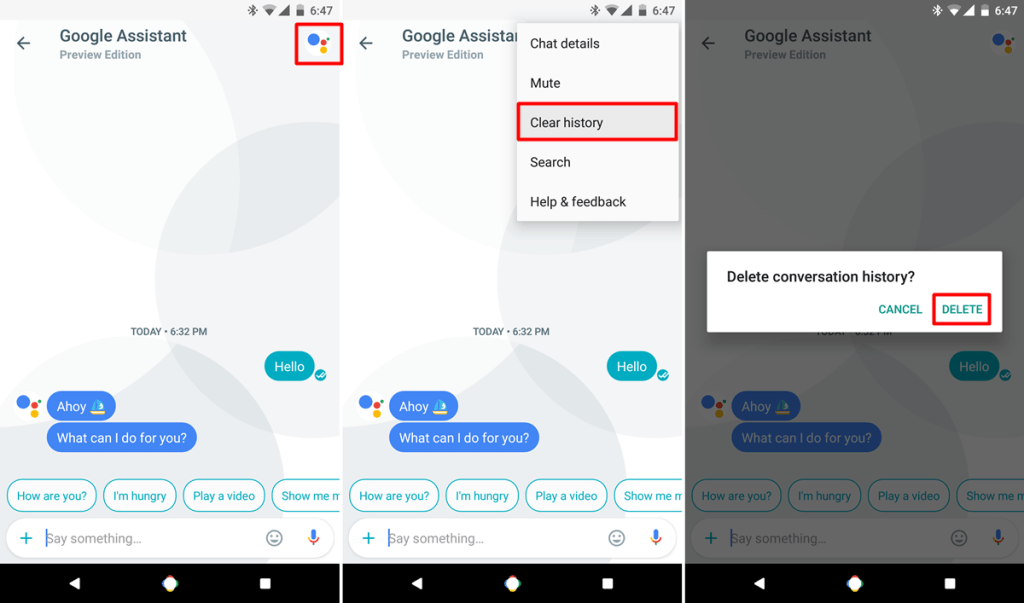
Калі вы шукаеце сцерці гісторыю чатаў у Allo, вы прыйшлі ў патрэбнае месца. Незалежна ад таго, спрабуеце вы вызваліць месца на сваёй прыладзе ці проста хочаце захаваць канфідэнцыяльнасць, выдаленне гісторыі чатаў - гэта хуткі і просты працэс. У гэтым кіраўніцтве мы пакажам вам, як сцерці гісторыю чатаў у Allo і захаваць вашы размовы ў бяспецы. З дапамогай гэтых крокаў вы зможаце ачысціць сваю гісторыю чатаў у Allo ў самыя кароткія тэрміны!
1: Адкрыйце праграму Google Allo на сваёй мабільнай прыладзе.
2: Выберыце чат, гісторыю якога вы хочаце сцерці, націснуўшы на яго ў Google Allo.
3: Доступ да параметраў меню для кантакту або групы ў Google Allo, націснуўшы на фота профілю.
4: Абярыце "ачысціць гісторыю" потым "ВЫДАЛЕННЕ».
Выдаленне размовы на Allo:
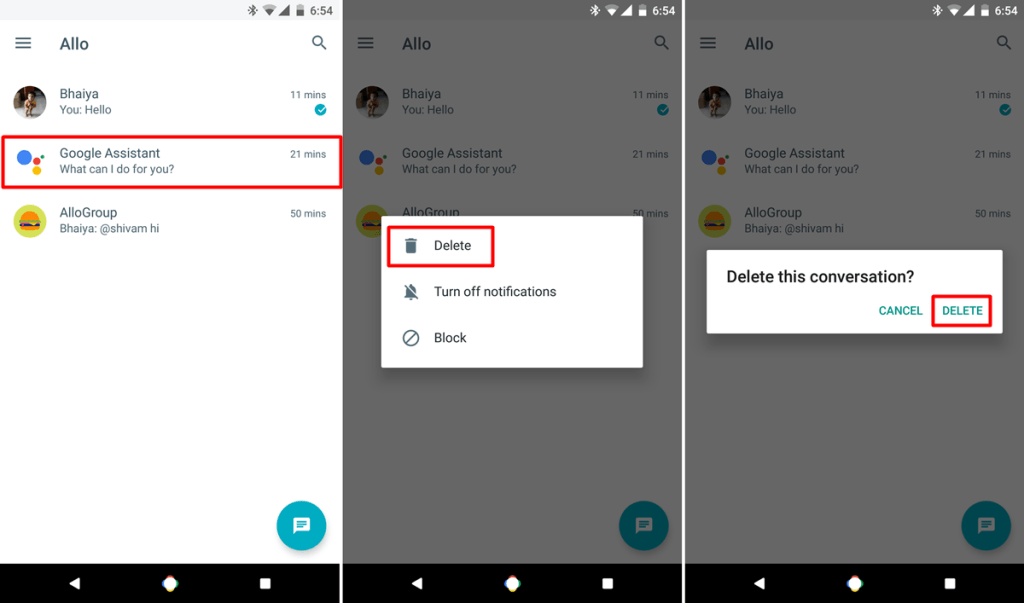
Выдаленне размоў у Allo важна для таго, каб ваша праграма абмену паведамленнямі была арганізаванай і свабоднай ад мітусні. Незалежна ад таго, хочаце вы выдаліць адну або некалькі размоў, Allo прапануе просты спосаб іх выдалення. У гэтым кіраўніцтве мы падрабязна раскажам пра тое, як выдаліць размову ў Allo і захаваць вашу праграму ў чысціні. Да канца гэтай публікацыі вы будзеце аснашчаны ведамі, каб лёгка выдаляць размовы ў Allo.
1: Адкрыйце праграму Allo на прыладзе.
2: Націсніце і ўтрымлівайце размову, якую трэба выдаліць.
3: Выбірай Выдаляць і пацвердзіце яшчэ раз выдаляць.
Мы спадзяемся, што гэтыя парады і рэкамендацыі па Google Allo былі вам карыснымі! Працягваючы карыстацца дадаткам, не саромейцеся вывучаць яго шматлікія магчымасці і магчымасці. Акрамя таго, калі вы сутыкнуліся з гэтай памылкай, паспрабуйце ўсталяваць выпраўленне Google Allo спыніла памылку на Android. Ёсць незлічоная колькасць спосабаў наладзіць абмен паведамленнямі ў Allo: ад выкарыстання стыкераў і эмодзі да апрабавання функцыі разумнага адказу.
Не саромейцеся задаваць пытанні адносна гэтай публікацыі, напісаўшы ў раздзеле каментарыяў ніжэй.